在当今社交网络快速发展的时代,微博已经成为人们获取信息、分享生活的主要平台之一。不论你是追星族、职场达人,还是普通用户,微博的好友关系可能已经复杂起来。为了更好地管理这些关系,微博提供了一个功能——好友分组。通过分组功能,你可以更轻松地管理不同圈子的人,方便查看和分享信息。但很多用户却不太清楚如何操作换分组。今天,咱们就来聊聊“微博怎么换分组”,这个看似简单却充满技巧的小功能。
为什么需要分组管理?
随着微博用户的增长,管理好友关系变得日益复杂。你可能关注了成百上千的账号,其中包括明星、朋友、同事、行业大咖等。如果不对这些账号进行合理的分类,信息流可能会显得特别杂乱。为了更好地管理这些信息,微博的分组功能应运而生。
通过分组,你可以把好友分类,例如将工作上的联系人放入“职场圈”,将私人好友放入“生活圈”,或者为自己感兴趣的明星创建一个“偶像团”分组。当你想要查看特定分组的信息时,只需要切换到相应的分组,微博会帮你过滤出该分组内的动态。这不仅节省了时间,还能让你避免错过重要信息。
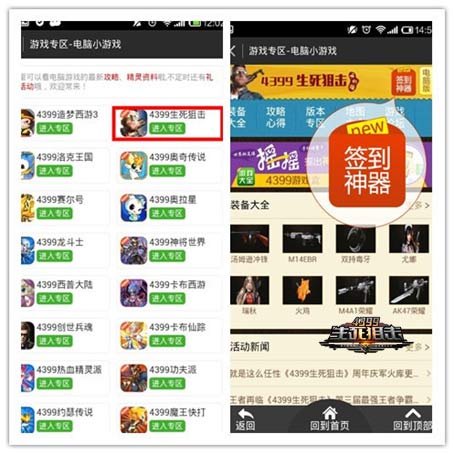
微博换分组的基础操作
那么如何在微博上进行好友换分组呢?操作其实并不复杂,但对于不熟悉微博功能的用户来说,初次操作可能有点摸不着头脑。以下是详细的操作步骤,帮你轻松完成分组调整:
打开微博应用:确保你已经登录了自己的微博账号,然后在手机或电脑上打开微博应用。
进入好友列表:在微博的底部菜单栏中,找到“我”这个选项,点击进入个人中心。接着,找到并点击“关注”或者“好友”选项,进入你所有关注用户的列表。
选择需要调整的用户:在关注列表中,找到你想要调整分组的好友,点击他们的头像,进入个人主页。
更改分组:在个人主页的右上角,会有一个“已关注”或者“关注中”的按钮。点击该按钮,会弹出一个菜单,菜单中有“编辑分组”的选项。点击“编辑分组”,你可以看到所有已创建的分组列表。只需勾选或取消勾选相应的分组,即可调整好友所属的分组。
保存更改:完成分组选择后,记得点击确认保存。这样,这个好友就被成功移动到了新的分组中。
通过以上几个简单步骤,你就可以轻松调整好友的分组了。我们继续讲解一些进阶技巧,帮助你更高效地使用微博的分组功能。
在掌握了基础的换分组操作之后,如何灵活运用分组功能,让微博真正成为你管理信息的“利器”呢?接下来分享一些实用的小技巧,帮你进一步优化微博使用体验。
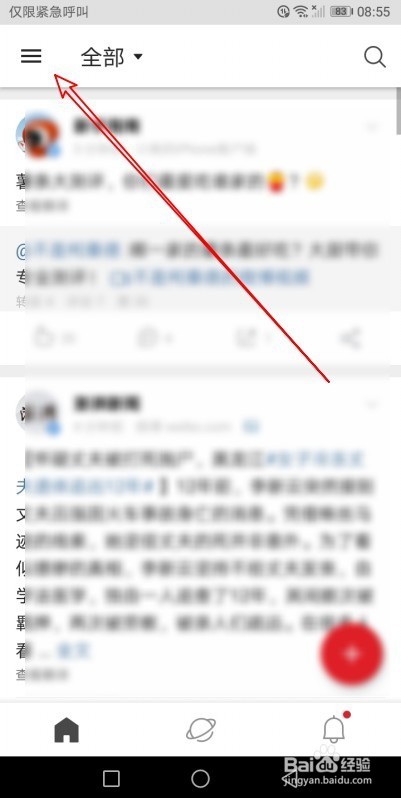
创建个性化分组,提高使用效率
分组功能不仅仅是帮助你“分类”好友,还能为你的微博体验带来更多个性化的便利。举个例子,如果你是职场人士,可能平时不太希望在信息流中看到娱乐八卦新闻或明星动态,而是更希望看到行业内的前沿资讯和工作相关信息。你就可以将行业专家、公司同事等账号放入“工作”分组,这样在需要集中精力时,只要打开这个分组,就能专注查看对你有帮助的内容。
同样,如果你是一个狂热的追星族,那为自己喜欢的明星创建一个独立的分组可以帮助你时刻掌握偶像的动态,而不会被其他无关信息淹没。这种个性化的分组能够让你的微博信息流变得更清晰,避免信息过载。
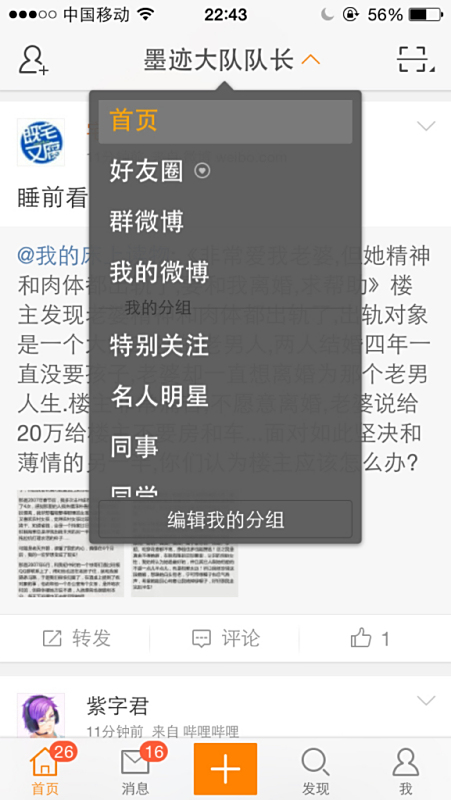
批量调整好友分组,省时省力
如果你需要一次性对多个好友进行分组调整,可以借助微博的“批量管理”功能。方法如下:
进入好友管理页面:打开微博应用后,进入你的个人主页,点击“关注”,然后点击右上角的“三个小点”图标,选择“批量管理”。
批量选择好友:在批量管理页面中,你可以一次性选择多个好友,勾选他们的名字。
批量修改分组:勾选完好友后,点击页面下方的“修改分组”按钮,选择你希望这些好友所属的分组,最后点击确认。这样你就完成了批量分组的操作,节省了大量的时间。
定期清理和更新分组
为了确保分组始终对你的微博使用有帮助,建议你定期对分组进行清理和更新。有时候,某些好友的关注点可能发生了变化,比如曾经在“工作”分组中的某位同事,后来成为了你的好朋友,那么你可以将他转移到“生活”分组。或者某些账号不再发布你感兴趣的内容,也可以从分组中移除。定期调整分组能帮助你保持信息流的精准性,让你在使用微博时更加得心应手。
微博分组管理是一个非常实用的功能,可以帮助你有效地分类和管理好友,提升微博的使用体验。通过熟练掌握换分组技巧,你可以根据自己的需求创建个性化分组,随时调整和更新,保持信息流的清晰和高效。试试这些方法,相信你会发现,微博换分组不仅简单,而且能够大大提升你使用微博的愉悦度!
